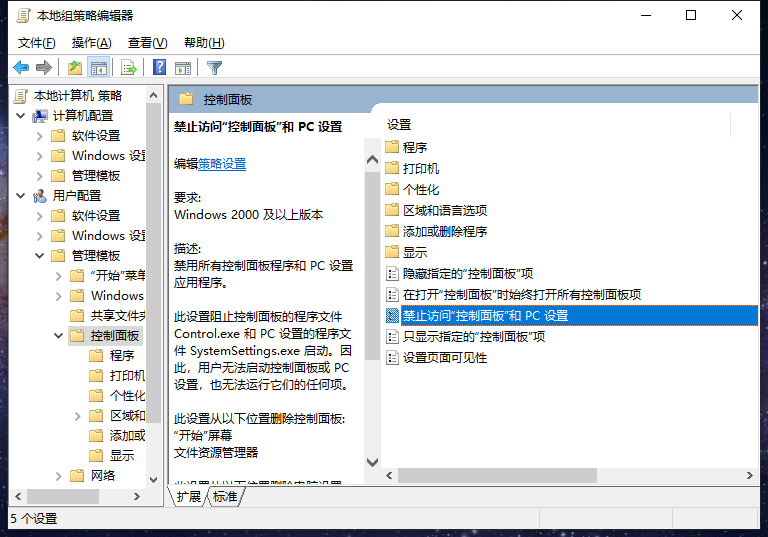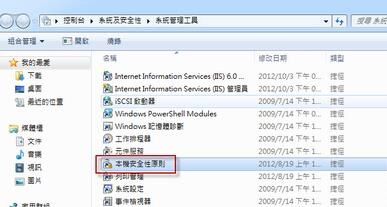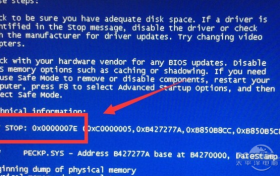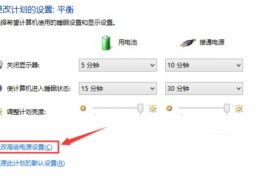win7 64位系统下载之后,电脑上安装各种软件或下载各种资源,但难免会遇到恶意软件或者顽固文件,出现部分文件无法删除,提示该文件被占用等等,如果确定要删除某些顽固文件话,其实也可以使用360安全卫士自带“使用360强力删除”功能来删除,我们可以将“使用360强力删除”添加到鼠标右键菜单选项上,这样就可以更加方便删除文件,下面来看看具体添加方法。
添加“使用360强力删除”选项设置方法/步骤:
1、启动360安全卫士,点击选择程序界面右上角【主菜单】按钮。(如图所示)
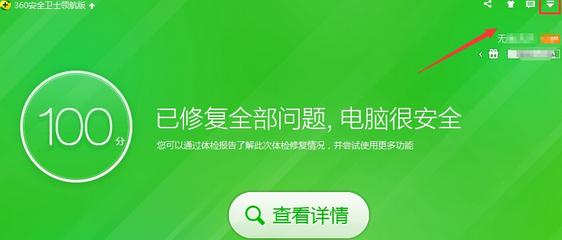
2、在【主菜单】下,点击选择【设置】选项。(如图所示)

3、在【设置界面下】,点击选择【基本设置】--【系统右键菜单】--勾选【把“使用360强力删除”添加到鼠标右键菜单】--【确定】选项完成设置。(如图所示)
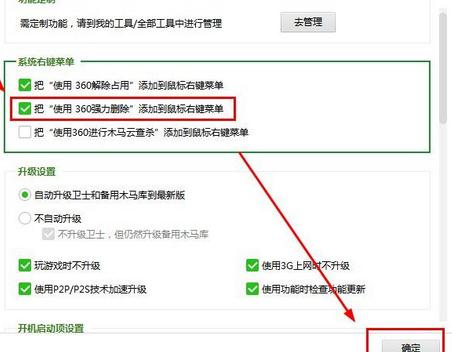
4、上面所有操作都完成之后,就可以将“使用360强力删除”添加到鼠标右键菜单选项上了,使用起来十分而方便。
通过教程对win7纯净版64位360卫士相关设置,就可以轻松将“使用360强力删除”添加到鼠标右键菜单上,对该功能有需求用户不妨设置试试吧。